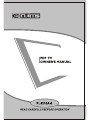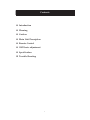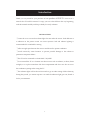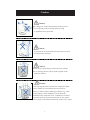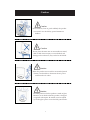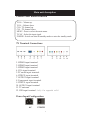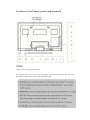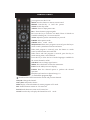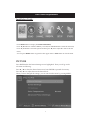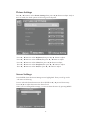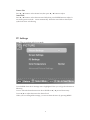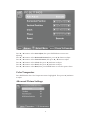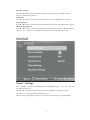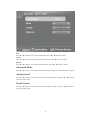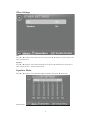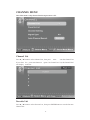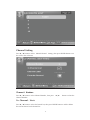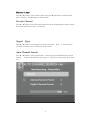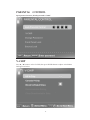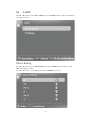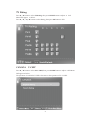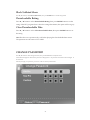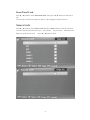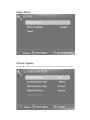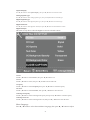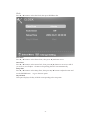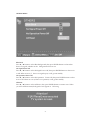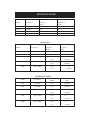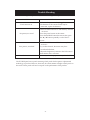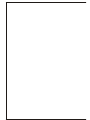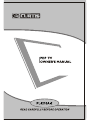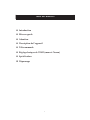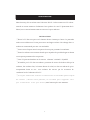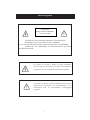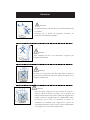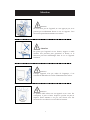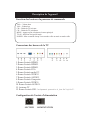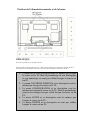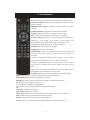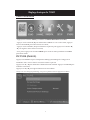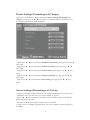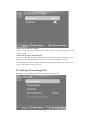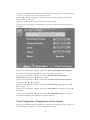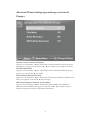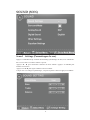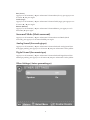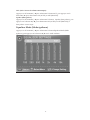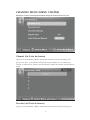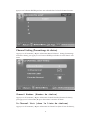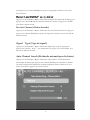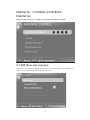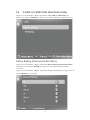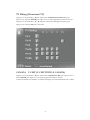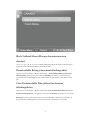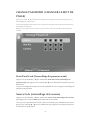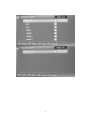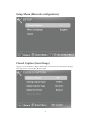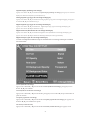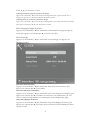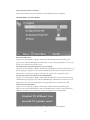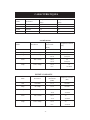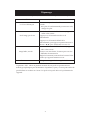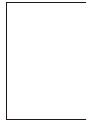Curtis PL4210A-2 Manuel utilisateur
- Catégorie
- Téléviseurs LCD
- Taper
- Manuel utilisateur
La page est en cours de chargement...
La page est en cours de chargement...
La page est en cours de chargement...
La page est en cours de chargement...
La page est en cours de chargement...
La page est en cours de chargement...
La page est en cours de chargement...
La page est en cours de chargement...
La page est en cours de chargement...
La page est en cours de chargement...
La page est en cours de chargement...
La page est en cours de chargement...
La page est en cours de chargement...
La page est en cours de chargement...
La page est en cours de chargement...
La page est en cours de chargement...
La page est en cours de chargement...
La page est en cours de chargement...
La page est en cours de chargement...
La page est en cours de chargement...
La page est en cours de chargement...
La page est en cours de chargement...
La page est en cours de chargement...
La page est en cours de chargement...
La page est en cours de chargement...
La page est en cours de chargement...
La page est en cours de chargement...
La page est en cours de chargement...
La page est en cours de chargement...
La page est en cours de chargement...
La page est en cours de chargement...
La page est en cours de chargement...

Table des matières
Introduction
Mise en garde
Attention
Description de l’appareil
Télécommande
Réglage basique de l’OSD (menu à l’écran)
Spécification
Dépannage
1

Introduction
Merci beaucoup d’avoir acheté notre Téléviseur PDP. Il s’utilise comme une TV couleur
normale et comme moniteur d’ordinateur. Pour profiter de votre TV pleinement dès le
début, lisez ce manuel attentivement et conservez-le pour référence.
INSTALLATION
ķ
Placez la TV dans une pièce où la lumière directe n’atteint pas l’écran. La pénombre
totale ou une réflexion sur l’écran peut causer une fatigue oculaire. Un éclairage doux et
indirect est recommandé pour une vue confortable.
ĸ
Laissez assez d’espace entre le récepteur et le mur pour permettre la ventilation.
Ĺ
Evitez les endroits excessivement chauds pour empêcher de possibles dégâts au boîtier
ou une panne prématurée des composants.
ĺ
Cette TV peut être branchée sur du courant alternatif 100-240V~ 50/60HZ.
Ļ
N’installez pas la TV dans un endroit à proximité de sources de chaleur telles qu’un
radiateur, des conduits d’air, la lumière directe du soleil, ou dans un endroit tel qu’un
compartiment fermé ou une zone confinée. Ne couvrez pas les ouvertures de
ventilation lors de l’utilisation de la TV.
ļ
Le voyant indicateur restera allumé environ 30 secondes après coupure
du courant ; durant cette période, ne rallumez pas l’appareil tant
que l’indicateur n’est pas éteint, merci beaucoup de votre attention!
2

Mise en garde
ATTENTION: POUR EVITER UN RISQUE D’ÉLECTROCHOC.
NE RETIREZ PAS LE COUVERCLE (OU L’ARRIÈRE).
IL N’Y PAS DE PIÈCE RÉPARABLE PAR L’UTILISATEUR À L’INTÉRIEUR.
CONSULTEZ UN PERSONNEL DE MAINTENANCE QUALIFIÉ
POUR RÉPARATION.
ATTENTION
RISQUE D’ÉLECTROCHOC
NE PAS OUVRIR
Ce symbole est destiné
à mettre e
n garde l’utilisateur
contre le risque d’électrochoc, personne ne doit démonter
cet appareil sauf un personnel de maintenance qualifié.
Ce symbole est destiné à avertir l’utilisateur de la présence
d’instructions importantes de fonctionnement et de
maintenance dans la documentation accompagnant
l’appareil.
3

4
Attention
Attention
De hautes tensions sont utilisées pour le fonctionnement de
ce produit.
N’ouvrez pas le boîtier de l’appareil. Consultez un
personnel de maintenance qualifié.
Attention
Pour empêcher un feu ou un électrochoc, n’exposez pas
l’appareil à l’humidité.
Attention
Ne jetez pas et ne poussez pas des objets dans les fentes et
ouvertures du boîtier. Ne renversez jamais de liquide sur le
récepteur de télévision.
Attention
Evitez d’exposer l’appareil aux rayons directs du soleil et à
d’autres sources de chaleur. Ne placez pas le récepteur de
télévision directement sur d’autres produits qui dégagent de la
chaleur comme un magnétoscope, des amplificateurs audio.
Ne bloquez pas les trous de ventilation à l’arrière. La
ventilation est essentielle pour empêcher les pannes des
composants électriques. N’écrasez pas le cordon d’alimentation
sous l’appareil ou sous d’autres objets lourds.

Attention
Attention
Ne vous tenez pas sur l’appareil, ne vous appuyez pas, et ne
poussez pas soudainement dessus ou sur ses supports. Vous
devez faire spécialement attention aux enfants.
Attention
Ne placez pas l’appareil sur un chariot, support ou table
instable. Une personne peut gravement se blesser, et la
télévision peut être endommagée dans le cas où l’appareil
tomberait.
Attention
Lorsque l’appareil n’est pas utilisé de longtemps, il est
conseillé de débrancher le cordon d’alimentation du secteur.
Attention
Le panneau PDP utilisé avec cet appareil est en verre. Par
conséquent, il peut se briser lorsque le produit est jeté ou
impacté. Faites attention à ne pas vous blesser avec des
morceaux de verre dans le cas où le PDP se briserait.
5

Description de l’appareil
Fonction des boutons du panneau de commande
VOL+ : Volume haut.
VOL- : Volume bas.
CH+: Chaîne de TV suivante.
CH- : Chaîne de TV précédente.
MENU : Appuyez pour sélectionner le menu principal.
TV/AV : Sélection du signal d’entrée.
POWER : Mise en marche lorsqu’il est en mode veille ou entrée en mode veille.
Connexions des bornes de la TV
1. Borne d’entrée HDMI1.
2. Borne d’entrée HDMI2.
3. Borne d’entrée HDMI3.
4. Borne d’entrée VGA.
5. Borne d’entrée audio PC.
6. Borne d’entrée VIDEO2.
7. Borne d’entrée AUDIO2.
8. Borne d’entrée Composite.
9. Borne d’entrée VIDEO1.
10. Borne d’entrée AUDIO1.
11. Antenne TV
12. Borne d’entrée USB˄XQLTXHPHQWSRXUPLVHiMRXUGXORJLFLHO˅
Configuration de l’entrée d’alimentation
SECTEUR ALIMENTATION
6

REMARQUE
●La TV ne prend pas en charge le réveil
● Elle prend en charge plus de 2 Go Elle prend en charge les documents FAT/FAT32. Le
document FAT maximum est de 4Go et le document maximum FAT32 est de 2To.
1. Le menu SON et sa description sont les mêmes que lorsque
la source est la TV. Mais le paramétrage de son Analogique
et son numérique ne sont pas valides lorsque la source est
un PC.
2. Le menu CONTRÔLE PARENTAL et sa description sont les
mêmes que lorsque la source est la TV.
3. Le menu CONFIGURATION et sa description sont les
mêmes que lorsque la source est la TV. Mais le paramétrage
pour le sous titrage n’est pas valide lorsque la source est un
PC.
4. Le menu AUTRE et sa description sont les mêmes que
lorsque la source est la TV.
5. Le menu CHAÎNE et sa description ne sont pas valides
lorsque la source est un PC.
7
Position de l'alimentation murale et de la borne

Télécommande
POWER (Marche/Arrêt): Bouton marche/arrêt, appuyez une fois
pour allumer la TV et appuyez de nouveau pour éteindre la TV.
MUTE (Sourdine): Appuyez sur ce
bouton pour couper le son ou
pour le remettre.
FREEZE(Gel de l’image)˖Appuyez sur cette touche pour figer
l’image
SLEEP (Sommeil): Réglage de la minuterie de sommeil.
ASPECT: Appuyez dessus pour régler le ratio d’image
.
EPG˖
Entrée dans le guide électronique de programme
CC (Sous titrage): Appuyez sur cette touche pour sélectionner le
MODE de sous titrage. Trois modes de sous titrage sont
disponibles, incluant Actif, Sous titrage en sourdine ou non
AUTO: Règle automatiquement l’image en mode PC.
PMODE: Sélection du mode de l’image.
SMODE: Sélection du mode sonore.
MTS/AUDIO: Lorsque un programme stéréo est reçu, appuyez
sur cette touche pour passer le système sonore soit en mono soit
en stéréo.
Lorsque un programme SAP est reçu, appuyez sur ce bouton
pour passer le système sonore soit en mono soit en SAP
Lorsque un programme stéréo est reçu, appuyez sur ce bouton
pour passer le système sonore soit en mono soit stéréo soit en
SAP.
Appuyez sur cette touche pour afficher la liste des langues audio
disponibles pour la chaîne en cours en ATSC
SOURCE: Appuyez dessus pour changer la source du signal.
MENU: Appuyez sur ce bouton pour entrer dans le menu principal.
EXIT (Quitter): Pour quitter l’OSD (Menu à l’écran).
ENTER: Entre dans l’option sélectionnée ou réalise l’opération sélectionnée.
0-9: Sélection d’une chaîne en utilisant 0 - 9.
-/--:
Commute le chiffre du programme.
: Permute entre la chaîne courante et la chaîne précédente.
CH+/CH-: Changement de chaîne.
VOL+/VOL-: Réglage du volume.
INFO: Affichage de certaines informations sur le programme en cours en mode TV.
FAV: Permute à liste personnalisée de chaînes favorites
F.LIST: Permute dans la liste de favoris personnalisée
C.LIST: Appuyez sur cette touche pour afficher la liste de chaînes en mode TV
8

Réglage basique de l’OSD
Guide d’installation
. Appuyez sur le bouton
MENU pour afficher le MENU PRINCIPAL DE L’OSD;
. Appuyez sur le bouton ◄ / ►pour sélectionner le MENU où vous voulez entrer; Appuyez
sur le bouton ENTER pour entrer dans le sous menu;
. Appuyez sur le bouton ▼ / ▲ pour sélectionner l’option et puis appuyez sur le bouton ◄ /
► pour régler la valeur dans le sous menu;
. Vous pouvez appuyer sur le bouton MENU pour revenir au menu précédent ou sur EXIT
pour fermer l’OSD.
PICTURE (IMAGE)
Appuyez sur ENTER lorsque le champ Picture Settings (Paramétrages de l’image) est en
surbrillance. Puis vous irez dans le sous menu comme ce qui suit.
Appuyez sur ▼ / ▲ pour sélectionner l’élément du menu souhaité. Appuyez sur ENTER pour
continuer si nécessaire
.
Appuyez sur
◄ / ► pour régler l’élément au niveau souhaité.
Lorsque vous avez changé le paramétrage, vous pouvez quitter le menu en appuyant sur MENU.
9

Picture Settings (Paramétrages de l’image)
Appuyez sur le bouton ▼ / ▲ pour sélectionner Picture Settings (Paramétrages de
l’image), puis appuyez sur ◄ / ► pour régler. Les options détaillées suivantes peuvent
être réglées uniquement en mode utilisateur.
. Appuyez sur ▼ / ▲ pour sélectionner Brightness (luminosité), puis appuyez sur ◄ / ►
pour régler.
. Appuyez sur ▼ / ▲ pour sélectionner Contrast (Contraste), puis appuyez sur ◄ / ►
pour régler.
. Appuyez sur ▼ / ▲ pour sélectionner Color (Couleur), puis appuyez sur ◄ / ► pour
régler.
. Appuyez sur ▼ / ▲ pour sélectionner Sharpness (Netteté), puis appuyez sur ◄ / ►
pour régler.
. Appuyez sur ▼ / ▲ pour sélectionner Tint (Teinte), puis appuyez sur ◄ / ► pour
régler.
Screen Settings (Paramétrages de l’écran)
.Appuyez sur ENTER lorsque l’élément Screen Settings (Paramétrages de l’écran) est en
surbrillance. Puis vous irez dans le sous menu comme ce qui suit.
.Appuyez ▼ / ▲ pour sélectionner l’élément du menu souhaité. Appuyez sur ENTER
pour continuer si nécessaire.
.Appuyez sur ◄ / ► pour régler l’élément au niveau souhaité.
.Lorsque vous avez changé les paramétrages, vous pouvez quitter le menu en appuyant
sur MENU.
10

Screen Size (Taille de l’écran)
Appuyez sur ▼ / ▲ pour sélectionner Screen Size (Taille de l’écran), puis appuyez sur ◄
/ ► pour régler.
Auto Wide (Largeur automatique)
Appuyez sur ▼ / ▲ pour sélectionner l’élément Auto Wide (Largeur automatique), puis
appuyez sur le bouton ENTER pour régler. On peut définir l’image pour l’ajuster
automatiquement à l’écran. Lorsque Auto Wide (Largeur automatique) est sélectionné, le
symbole sera affiché comme ce qui suit:
PC Settings (Paramétrages PC)
Remarque : Le paramétrage PC est uniquement en mode PC
11

.Appuyez sur ENTER lorsque l’élément PC Settings (Paramétrages PC) est en surbrillance.
Puis vous irez dans le sous menu comme ce qui suit.
.Appuyez ▼ / ▲ pour sélectionner l’élément du menu souhaité. Appuyez sur ENTER
pour continuer si nécessaire.
.Appuyez sur ◄ / ► pour régler l’élément au niveau souhaité.
.Lorsque vous avez change les paramétrages, vous pouvez quitter le menu en appuyant
sur MENU.
Appuyez sur le bouton ▼ / ▲ pour sélectionner Auto Adjust (Réglage automatique),
puis appuyez sur le bouton ENTER pour lancer le réglage automatique.
Appuyez sur le bouton ▼ / ▲ pour sélectionner Horizontal Position (Position
horizontale), puis appuyez sur ◄ / ► pour régler.
Appuyez sur le bouton ▼ / ▲ pour sélectionner Vertical Position (Position verticale),
puis appuyez sur ◄ / ► pour régler.
Appuyez sur le bouton ▼ / ▲ pour sélectionner Clock (Horloge), puis appuyez sur ◄ /
► pour régler.
Appuyez sur le bouton ▼ / ▲ pour sélectionner Phase (Phase), puis appuyez sur ◄ / ►
pour régler.
Appuyez sur le bouton ▼ / ▲ pour sélectionner Reset (Réinitialisation), puis appuyez
sur le bouton ENTER pour réinitialiser les options ci-dessus.
Color Temperatur (Température de la couleur)
Appuyez sur ENTER lorsque l’élément Color Temperature (Température de la couleur) est
en surbrillance. Puis appuyez sur le bouton ◄ / ► pour régler.
12

Advanced Picture Settings (paramétrages avancés de
l’image)
Dynamic Contrast (Contraste dynamique)
Appuyez sur le bouton ▼ / ▲ pour sélectionner l’élément Dynamic Contrast (Contraste
dynamique), puis appuyez sur le bouton ◄ / ► pour régler. On peut régler le contraste
Film Mode (Mode Film)
Appuyez sur le bouton ▼ / ▲ pour sélectionner l’élément Film Mode (Mode film), puis
appuyez sur le bouton ◄ / ► pour régler.
Noise Reduction (Réduction du bruit)
Appuyez sur le bouton ▼ / ▲ pour sélectionner l’élément Noise Reduction (Réduction du
bruit), puis appuyez sur le bouton ◄ / ► pour régler.
MPEG Noise Reduction (réduction du bruit MPEG)
Appuyez sur le bouton ▼ / ▲ pour sélectionner l’élément MPEG Noise Reduction
(Réduction du bruit MPEG), puis appuyez sur le bouton ◄ / ► pour régler. On peut
améliorer la qualité de l’image en réduisant le Block Noise.
13

SOUND (SON)
Sound Settings (Paramétrages du son)
Appuyez sur ENTER lorsque l’élément Sound Settings (Paramétrages du Son) est en surbrillance.
Puis vous irez dans le sous menu comme ce qui suit.
.Appuyez ź / Ÿ pour sélectionner l’élément du menu souhaité. Appuyez sur ENTER pour
continuer si nécessaire.
.Appuyez sur Ż / Ź pour régler l’élément au niveau souhaité.
.Lorsque vous avez changé les paramétrages, vous pouvez quitter le menu en appuyant sur MENU.
14

Bass (Grave)
Appuyez sur le bouton ▼ / ▲ pour sélectionner l’élément Bass (Grave), puis appuyez sur
le bouton ◄ / ► pour régler.
Treble (Aigu)
Appuyez sur le bouton ▼ / ▲ pour sélectionner l’élément Treble (aigu), puis appuyez sur
le bouton ◄ / ► pour régler.
Balance (Balance)
Appuyez sur le bouton ▼ / ▲ pour sélectionner l’élément Balance, puis appuyez sur le
bouton ◄ / ► pour régler.
Surround Mode (Mode surround)
Appuyez sur le bouton ▼ / ▲ pour sélectionner l’élément Surround Mode (Mode
surround), puis appuyez sur le bouton ENTER pour régler.
Analog Sound (Son analogique)
Appuyez sur le bouton ▼ / ▲ pour sélectionner l’élément Preferred Analog Sound (Son
analogique préféré), puis appuyez sur le bouton ◄ / ► pour sélectionner l’audio préféré
Digital Sound (Son numérique)
Appuyez sur le bouton ▼ / ▲ pour sélectionner l’élément Preferred Digital Sound (Son
numérique préféré), puis appuyez sur le bouton ◄ / ► pour sélectionner l’audio préféré
Other Settings (Autres paramétrages)
15

AVL (AVL= Niveau du volume automatique)
Appuyez sur le bouton ▼ / ▲ pour sélectionner l’élément AVL, puis appuyez sur le
bouton ◄ / ► pour sélectionner ON (ACTIF) ou OFF (INACTIF).
Speaker (Haut-parleur)
Appuyez sur le bouton ▼ / ▲ pour sélectionner l’élément Speaker (haut-parleur), puis
appuyez sur le bouton ◄ / ► pour sélectionner ON (ACTIF) ou OFF (INACTIF), le
haut-parleur va être coupé.
Equalizer Mode (Mode égaliseur)
Appuyez sur le bouton ▼ / ▲ pour sélectionner l’élément Equalizer Mode (Mode
égaliseur), puis appuyez sur le bouton ◄ / ► sur le mode souhaité.
16

CHANNEL MENU (MENU CHAÎNE)
Remarque: Ce menu est uniquement affiché lorsque la source d’entrée est la TV.
Channel List (Liste de chaînes)
Appuyez sur le bouton ▼ / ▲ pour sélectionner Channel List (liste de chaînes), puis
appuyez sur enter pour faire une recherche de liste de chaînes. Si vous sélectionner
l’option “In Channel List” (Dans la liste de chaînes), l’intitulé de la chaîne sera affiché dans
la liste
Favorite List (Liste de favoris)
Appuyez sur le bouton ▼ / ▲ pour sélectionner la Favorite List (liste de favoris), puis
17

appuyez sur le bouton ENTER pour faire une recherche dans la liste de chaînes favorites.
Channel Setting (Paramétrage de chaîne)
Appuyez sur le bouton ▼ / ▲ pour sélectionner Manual Channel Setting (Paramétrage
manuel de chaîne), puis appuyez sur le bouton ENTER pour définir la valeur dans le sous
menu.
Channel Number (Numéro de chaîne)
Appuyez sur le bouton ▼ / ▲ pour sélectionner Channel Number (Numéro de chaîne),
puis appuyez sur le bouton ◄ / ► pour sélectionner le numéro de chaîne.
In Channel List (dans la liste de chaînes)
Appuyez sur le bouton ▼ / ▲ pour sélectionner In Channel List (Dans la liste de chaînes),
18

puis appuyez sur le bouton ENTER pour ajouter ou supprimer la chaîne en cours de la
liste de chaînes.
&KDQQHO/DEHO,QWLWXOéGHODFKDîQH
Appuyez sur le bouton ▼ / ▲ pour sélectionner Channel Label (Intitulé de la chaîne), puis
appuyez sur le bouton◄ / ► pour définir l’intitulé de la chaîne, et appuyez sur ENTER
pour éditer l’intitulé suivant.
Favorite Channel (Chaîne favorite)
Appuyez sur le bouton ▼ / ▲ pour sélectionner Favorite Channel (Chaîne favorite), puis
appuyez sur le bouton ENTER pour ajouter ou supprimer la chaîne en cours de la liste de
chaînes favorites.
Signal Type (Type de signal)
Appuyez sur le bouton ▼ / ▲ pour sélectionner Signal Type (Type de signal), puis
appuyez sur le bouton e/f” pour sélectionner le type que vous voulez définir. Il y a
deux choix: Hertzien et Câble.
Auto Channel Search (Recherche automatique de chaîne)
Appuyez sur le bouton ▼ / ▲ pour sélectionner Auto Channel Search (Recherche
automatique de chaîne), puis appuyez sur le bouton ENTER pour rechercher les chaînes.
Un menu Channel Search (Recherche de chaîne) apparaîtra comme ci-dessous. Si vous
arrêtez la recherche, appuyez sur le bouton menu.
19

PARENTAL CONTROL (CONTRÔLE
PARENTAL)
Entrez le mot de passe pour y accéder, le mot de passe par défaut est “0000”.
V-CHIP (Puce anti-violence)
Appuyez sur le bouton ▼ / ▲ pour sélectionner V-CHIP, puis appuyez sur ENTER pour
régler. Un sous menu va apparaître comme ci-dessous.
20
La page est en cours de chargement...
La page est en cours de chargement...
La page est en cours de chargement...
La page est en cours de chargement...
La page est en cours de chargement...
La page est en cours de chargement...
La page est en cours de chargement...
La page est en cours de chargement...
La page est en cours de chargement...
La page est en cours de chargement...
La page est en cours de chargement...
La page est en cours de chargement...
-
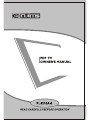 1
1
-
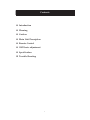 2
2
-
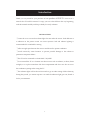 3
3
-
 4
4
-
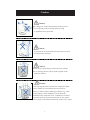 5
5
-
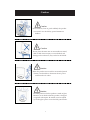 6
6
-
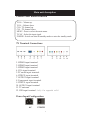 7
7
-
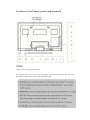 8
8
-
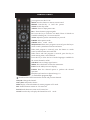 9
9
-
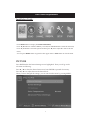 10
10
-
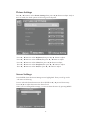 11
11
-
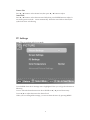 12
12
-
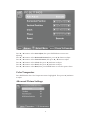 13
13
-
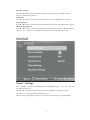 14
14
-
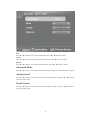 15
15
-
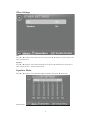 16
16
-
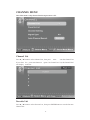 17
17
-
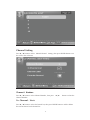 18
18
-
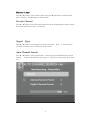 19
19
-
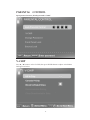 20
20
-
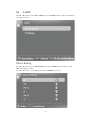 21
21
-
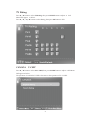 22
22
-
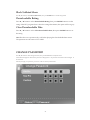 23
23
-
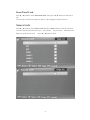 24
24
-
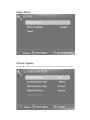 25
25
-
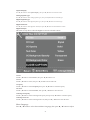 26
26
-
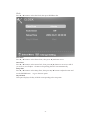 27
27
-
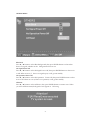 28
28
-
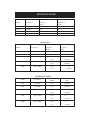 29
29
-
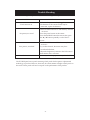 30
30
-
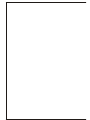 31
31
-
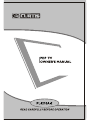 32
32
-
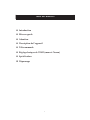 33
33
-
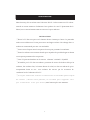 34
34
-
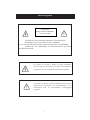 35
35
-
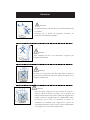 36
36
-
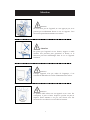 37
37
-
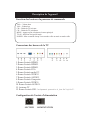 38
38
-
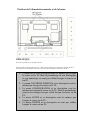 39
39
-
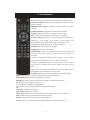 40
40
-
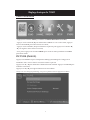 41
41
-
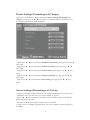 42
42
-
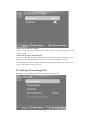 43
43
-
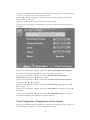 44
44
-
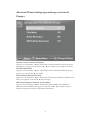 45
45
-
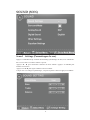 46
46
-
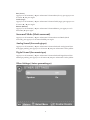 47
47
-
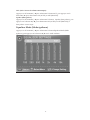 48
48
-
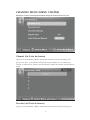 49
49
-
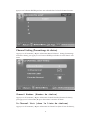 50
50
-
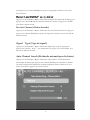 51
51
-
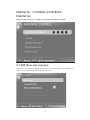 52
52
-
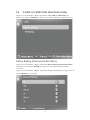 53
53
-
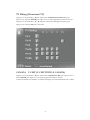 54
54
-
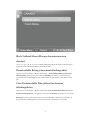 55
55
-
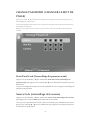 56
56
-
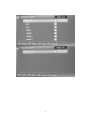 57
57
-
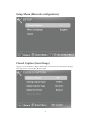 58
58
-
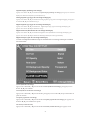 59
59
-
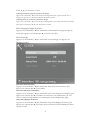 60
60
-
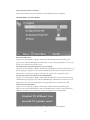 61
61
-
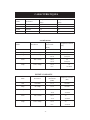 62
62
-
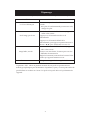 63
63
-
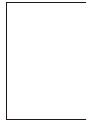 64
64
Curtis PL4210A-2 Manuel utilisateur
- Catégorie
- Téléviseurs LCD
- Taper
- Manuel utilisateur
dans d''autres langues
- English: Curtis PL4210A-2 User manual
Autres documents
-
RCA RLED4778A Manuel utilisateur
-
Samsung PN50A410C1D Manuel utilisateur
-
Samsung PN42A450 Le manuel du propriétaire
-
Samsung PN42A450P1D Manuel utilisateur
-
Samsung HP-T4234 Le manuel du propriétaire
-
Samsung HP-T5034 Manuel utilisateur
-
Samsung HP-T4254 Manuel utilisateur
-
Samsung HP-T4254 Manuel utilisateur
-
Samsung PN42A400C2D Le manuel du propriétaire
-
Samsung PN50A400C2D Manuel utilisateur